Questões de Concurso
Sobre microsoft excel 2016 e 365 em noções de informática
Foram encontradas 1.160 questões
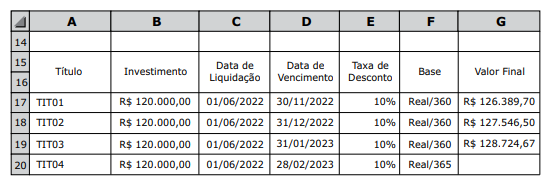
O resultado da fórmula = RECEBER(C20;D20;B20;E20;3), quando aplicada à célula G20, é
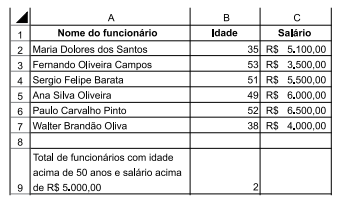
A fórmula a ser aplicada na célula B9, para calcular o total de funcionários com idade acima de 50 anos e com salário acima de R$ 5.000,00 é:
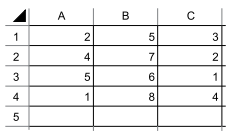
Assinale a alternativa que contém o resultado da fórmula =SOMA(A1:A4)/MÉDIA(B1:B2) * C1 ^ C2 + MOD((C1+C3);2) quando aplicada na célula C5.
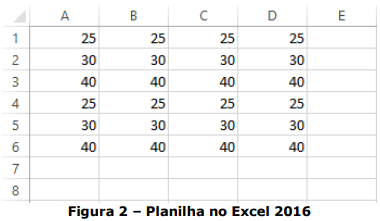
Se na célula D7 for digitada a fórmula =SOMASE(A1:D6;25), o resultado apresentado será:
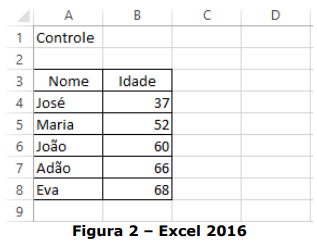
Para mesclar e centralizar a palavra controle, é necessário utilizar o botão _______. Considerando que na célula C6 há a fórmula =SE(B6>=60;"Idoso";"Jovem") o resultado seria _______. Se na célula B9 fosse digitada a fórmula =CONT.SE(B4:B8;"<=60") o resultado seria _______.
Assinale a alternativa que preenche, correta e respectivamente, as lacunas do trecho acima.
Em relação a edição de textos e de planilhas no Microsoft Office 365, julgue os itens a seguir.
Se, na planilha a seguir, desenvolvida no Excel, for digitada a fórmula =CONT.VALORES(B3:E6) na célula B8, o resultado apresentado nessa célula será 12.

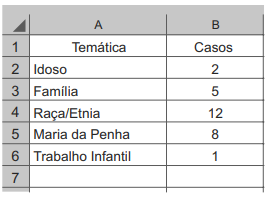
Ao aplicar a fórmula =MAIOR(B2:B6;B3) na célula A7, o valor resultante é
Considere o ícone do Microsoft Excel 2016 representado abaixo:

O que é possível fazer ao clicar nesse ícone?
O trabalho de João é criar uma variedade de cenários manipulando os valores dos dados auxiliares e imprimir o relatório repetidamente de acordo com cada uma dessas variações introduzidas. Nesse processo, João usa comandos de selecionar/copiar/colar intensamente na manipulação dos dados auxiliares.
Para acelerar a impressão, de modo a não ter que selecionar os trechos visíveis a cada impressão, uma boa dica para João, nesse caso, é utilizar
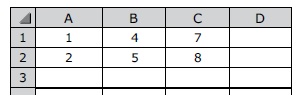
Então, digitou a fórmula
=SE(MOD(B1;A1)>0;MÉDIA(A1:C1);(C1-B1)^(A1-1)) na célula D1. Por fim, o Analista selecionou a célula D1 com um clique de mouse e a copiou para a célula D2.
Os valores apresentados nas células D1 e D2 serão, respectivamente,
=((A1+A1)+(A1*A1)+(A1/A1))^A1
Sabendo que a Célula A1 possui o valor numérico 2 (dois), o resultado da equação é:
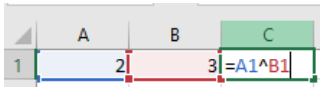
Analise a imagem acima recortada do Microsoft Excel 2016 e assinale a alternativa que apresenta o resultado da fórmula em C1.
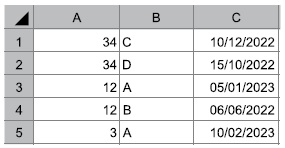
A coluna A contém números, a coluna B contém texto e a coluna C contém datas. Ao inserir nas células A6, B6 e C6, respectivamente, as funções =CONT.NÚM(A1:A5), =CONT.NÚM(B1:B5) e =CONT.NÚM(C1:C5), os resultados, também respectivamente, serão
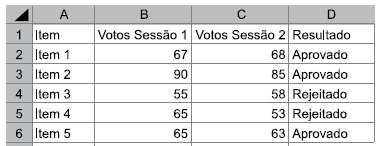
A célula D2 contém a função =SE(E(B2>60;C2>60);"Aprovado";"Rejeitado"), e o usuário clicou na alça de preenchimento dessa célula com o botão principal do mouse e arrastou até a célula D6.
Caso o usuário altere a função na célula D2 para =SE(OU(B2>60;C2>60);"Aprovado";"Rejeitado"), em seguida clique na alça de preenchimento dessa célula e, com o botão principal do mouse clicado, arraste até a célula D6, a quantidade de itens aprovados entre as células D2 e D6 será: